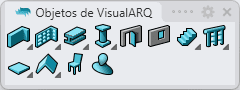Muro
- Insertar un muro
- Muro: desde curvas
- Puntos de control
- Opciones y parámetros de inserción
- Juntas de muro
- Intersecciones con otros objetos
Insertar un muro
Cuando ejecute el comando vaMuro, aparecerá el cuadro de diálogo de inserción de muro. Este cuadro de diálogo muestra una lista de todos los parámetros de objeto y una vista previa en 2D y 3D del estilo seleccionado.
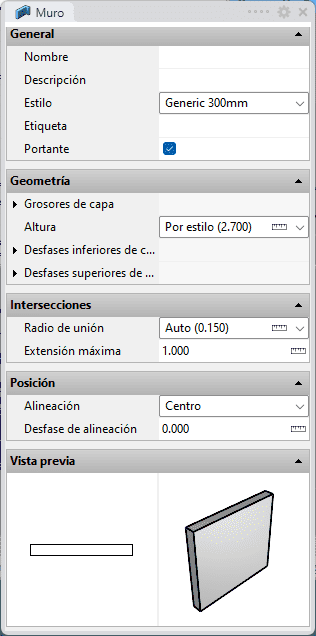
Cuadro de inserción del objeto Muro.
Pasos:
- Seleccione el estilo de muro que desea utilizar y defina las opciones básicas de inserción.
- Seleccione el punto inicial (punto de inserción) del muro con un clic. Al definir el punto inicial, una cota dinámica muestra en tiempo real el valor de la longitud del muro que se está insertando.
- Pulse nuevamente el botón izquierdo del ratón para definir el punto final del muro.
La longitud y la dirección del muro pueden definirse de varias maneras:
- Tecleando coordenadas (relativas o absolutas) en la línea de comandos.
- Teleando un valor para fijar la longitud y/o el ángulo en la línea de comandos.
- Manualmente, pulsando el botón izquierdo del ratón en el punto deseado.
Cada nuevo muro se dibuja siguiendo el anterior, hasta que pulse INTRO, ESC o clic derecho. El comando vuelve a solicitar de inmediato el punto inicial para trazar el siguiente muro, pero esta vez no lo liga al muro anterior por defecto, sino que comienza su trazo a partir del nuevo punto inicial seleccionado.
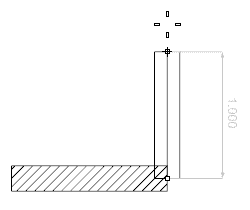
Cota que muestra la longitud de un muro
Muro: Desde curvas
Opción para crear muros a partir de curvas dibujadas previamente.
Cuando ejecute el comando vaMuro>DesdeCurvas, aparecerá el cuadro de diálogo de inserción de muro. Siga los pasos que se indican en la línea de comandos. Pulse el botón derecho del ratón fuera del cuadro de inserción del muro o INTRO para finalizar el comando.
Pasos:
- Seleccione una Curva o varias Curvas que se utilizarán para generar muros. Las curvas pueden ser de cualquier forma o tipo, siempre y cuando sean planas.
- Seleccione las opciones de inserción del muro desde el
cuadro de diálogo de inserción de muro que definirán el muro creado a partir de esa curva. Este paso puede realizarse antes o después de seleccionar las curvas para generar los muros.
Los muros resultantes de esta operación se comportan como el resto de objetos Muro de VisualARQ.
Los muros creados a partir de una polilínea generan un muro individual para cada segmento de polilínea.
Puntos de control 
Los puntos de control del muro se dividen en puntos de control y flechas de control:
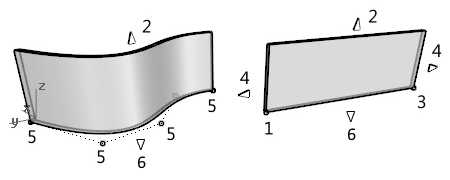
Puntos de control en muros
- Punto de control inicial: define el punto de inserción del muro. Una vez insertado el muro, este punto de control se utiliza para estirar y/o cambiar la dirección del muro.
- Flecha de control hacia arriba (vertical): se utiliza para cambiar la altura del muro. (No se puede editar en la vista Superior).
- Punto de control final: define la dirección del muro. Se utiliza para estirar y/o cambiar la dirección del muro.
- Flechas de control (horizontal): se utilizan para estirar el muro horizontalmente desde sus extremos. Esta flecha de control no está disponible para los muros creados a partir de curvas con un grado superior a 1.
- Muro desde puntos de control de curva: se utilizan para modificar la trayectoria de los muros creados a partir de curvas.
- Flecha de control hacia abajo (vertical): se usa para cambiar la posición de la trayectoria de muro. (No se puede editar en la vista Superior).
Los puntos de control de este objeto se activan del mismo modo que cualquier otro objeto de Rhino. Más detalles.
- Utilice el comando vaPropiedades, seleccione un muro y pulse Intro, o bien
- Haga clic en
 , seleccione un muro y pulse Intro, o bien
, seleccione un muro y pulse Intro, o bien - Seleccione un muro, abra el menú contextual pulsando el botón derecho del ratón durante un momento y seleccione Muro > Propiedades, o bien,
- Haga doble clic en un objeto de muro.
Opciones y parámetros de inserción
Todos los parámetros y opciones de inserción de muro pueden modificarse en el cuadro de diálogo Propiedades de objeto , o bien en la sección Propiedades de VisualARQ (en el panel Propiedades de Rhino
, o bien en la sección Propiedades de VisualARQ (en el panel Propiedades de Rhino ).
).
General
- Tipo: muro.
- Nombre: campo para distinguir un muro de otros muros.
- Descripción: campo para notas personalizadas.
- Estilo: lista de estilos de muro disponibles en el documento.
- Etiqueta: texto de referencia que aparece en el objeto de etiqueta.
- Portante: indica si la muro realiza una función estructural o no.
Visualización
Opciones de visibilidad de planta y curvas isoparamétricas de la visualización de muro en 3D y vistas en planta.
Geometría
- volumen, área, longitud y grosor. Medidas calculadas del muro. (El área se mide desde la superficie vertical del muro, situada en su eje central, independientemente de la alineación del muro).
- Altura: aunque la Altura es una propiedad de estilo de muro, puede asignar un valor diferente a cada objeto muro del modelo.
- Grosor de capa: aunque el Grosor de capa es una propiedad de estilo de muro, se puede editar de forma individual para cada capa de muro.
- Desfase superior e inferior de capa: aunque el Desfase superior e inferior de capa son propiedades de estilo de muro, se puede editar de forma individual para cada capa de muro. Estos parámetros modifican la altura de una capa de muro desde abajo y desde arriba.
Posición
- Elevación: posición de muro en relación con la coordenada Z universal.
- Curva de trayectoria: cambie la trayectoria de muro desde el icono de Curva
 . La trayectoria de muro también se puede cambiar utilizando sus puntos de control o el comando vaMuroDefinirTrayectoria.
. La trayectoria de muro también se puede cambiar utilizando sus puntos de control o el comando vaMuroDefinirTrayectoria.
- Alineación: existen tres opciones para alinear el muro, según su posición relativa a la dirección de su curva base:

Centro 
Derecha 
Izquierda
- Desfase de alineación: inserta el muro a una distancia específica desde la dirección de su curva base.
Intersecciones:
Las intersecciones entre muros (y sus capas) se resuelven automáticamente. Los muros se extienden por defecto hasta otro muro cercano, si este está dentro de su radio de unión.
-
 El Radio de unión indica la distancia a la que debe estar la línea base de un muro respecto a la línea base de otro muro para que éstos se unan.
El Radio de unión indica la distancia a la que debe estar la línea base de un muro respecto a la línea base de otro muro para que éstos se unan. -
 La extensión máxima especifica la distancia máxima por la que un muro se extiende desde sus puntos finales al punto donde se interseca con otro muro.
La extensión máxima especifica la distancia máxima por la que un muro se extiende desde sus puntos finales al punto donde se interseca con otro muro.
Juntas de muro

Cuando se unen dos o más muros, calculan su intersección automáticamente.
Hay tres tipos de juntas de muro:
- Ninguno
- Inglete
- Tope
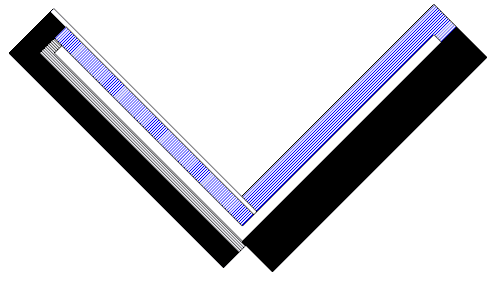
1. Junta de muro: Ninguno.
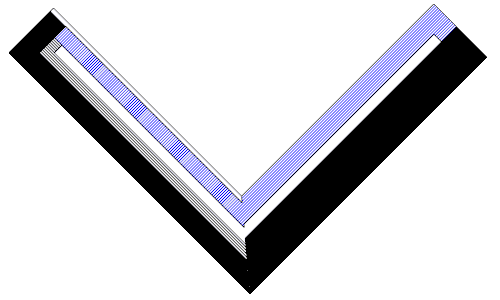
2. Junta de muro: Inglete.
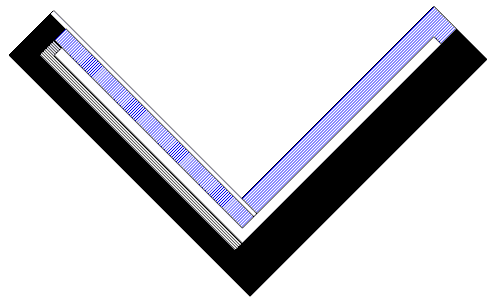
3. Junta de muro: Tope.
Editar juntas de muro:
Las juntas de muro pueden editarse desde el icono Juntas de muro ![]() , en el panel de Propiedades de Rhino
, en el panel de Propiedades de Rhino ![]() , después de seleccionar todos los muros implicados en la intersección.
, después de seleccionar todos los muros implicados en la intersección.
Cuando los muros se intersecan, toman un tipo de junta "automática" que depende de cada estilo de muro. Si los muros tienen diferentes estilos, el tipo de junta predeterminado es Inglete. Si los muros tienen diferentes estilos, el tipo de junta predeterminado es Tope.
Cuando se intersecan tres o más muros, la resolución de la junta depende del orden de los muros que se han añadido en el punto de intersección. La opción Ordenar de la sección Geometría permite cambiar el orden hasta que encuentre la solución más apropiada.
Cuando se unen dos capas de muro, si estas tienen diferentes patrones de sombreado, aparece una línea en la junta. Si las dos capas tienen el mismo patrón de sombreado, no aparece ninguna línea en la junta.
La intersección de muros creados como estilo de Grasshopper se establece como Inglete de manera predeterminada. Se puede cambiar a Ninguno, pero no se admite el tipo de unión Tope.
Intersecciones con otros objetos
Los muros interactúan con otros objetos y calculan su intersección:
Huecos
Las puertas, las ventanas y los huecos generan un vacío en el muro cuando estos objetos están lo suficientemente cerca de la trayectoria del muro.
Pilares
Los pilares siempre tienen prioridad sobre un muro, y restan el volumen en común del muro.
Vigas
Cuando una losa se cruza tangencialmente con un muro, sus bordes tangentes se ocultan si el muro y la viga tienen los mismos estilos de sección.
Losas y cubiertas
- 1. Las capas de losa/cubierta con los mismos atributos de sección ocultan sus bordes de intersección, independientemente de si son tipos de capa Normal o Principal.
- 2. Las capas de losa y cubierta Principales tienen prioridad sobre las capas de muro, independientemente de su tipo.
- 3. Las capas de muro Principales tienen prioridad sobre las capas de losa y muro Normales.
Escaleras
- Las capas de muro Principales tienen prioridad sobre una escalera y restarán el volumen en común de la escalera.
- Las capas de muro Normales quedarán cortadas por la escalera.
Crear y editar muros
VisualARQ cuenta con una barra de herramientas con opciones para crear y editar muros de distinas maneras.
 clic izquierdo[
clic izquierdo[